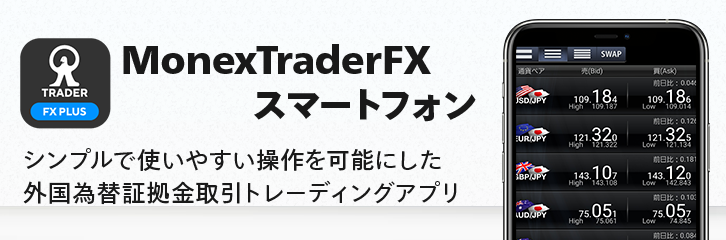
マネックストレーダーFX スマートフォンでは、プッシュ通知機能をご利用いただけます。
プッシュ通知として設定登録できる項目は、①取引に関する通知、②投資情報に関する通知、③マネックス証券からのお知らせ通知、の3つに分類され、ご自身の取引スタイルに合わせて各通知項目を個別に設定/解除(※1)いただくことが可能です。
取引に関する通知
投資情報に関する通知
マネックス証券からのお知らせ通知(おトクなキャンペーン情報や重要なお知らせ等が通知されます)
なお、取引に関する通知、マネックス証券からのお知らせ通知、を受け取る場合には、スマートフォンアプリに一度、ログインしていただく必要がありますので、ご注意ください。また、プッシュ通知は通信状況等により通知されない、もしくは通知が遅延する場合もございますので、あらかじめご了承ください。
プッシュ通知設定は、スマートフォンアプリ内の「メニュー」をタップ後の「通知設定」から行うことができ、下図のとおり、通知を受け取りたい項目をご自身で選択可能です。
本イメージは開発環境から取得しており、正式版アプリと表示形式等が異なる場合があります。
iPhone および Android の通知設定については下記を参照ください。
※下記画像は「iPhone8」、「Google Pixel 4 」より取得しており、ご利用端末によっては、画面レイアウト等が異なる場合がございます。
経済指標の通知設定は下記項目それぞれを個別に設定可能です。
ご自身の取引通貨に関連する国の指標のみ通知させたり、国は絞らずに重要指標のみ通知を受け取ったり、好みに合わせて自由に設定いただけます。
経済指標通知設定の具体的な設定方法、および、通知イメージは下記のとおりです。
【個別設定項目一覧】
Ⅰ:通知時刻(5分前、10分前、15分前)
Ⅱ:重要度(すべて、★★以上、★★★のみ)
Ⅲ:国/地域(18か国)
本イメージは開発環境から取得しており、正式版アプリと表示形式等が異なる場合があります。
経済指標の通知設定は下記項目それぞれを個別に設定可能です。
ご自身の取引通貨に関連する国の指標のみ通知させたり、国は絞らずに重要指標のみ通知を受け取ったり、好みに合わせて自由に設定いただけます。
本イメージは開発環境から取得しており、正式版アプリと表示形式等が異なる場合があります。
FX PLUS(外国為替証拠金取引)をはじめるには
FX PLUSは、マネックス証券の「証券総合取引口座」と「FX PLUS口座」の2つの口座を開設すると、ご利用いただけます。もちろんどちらも口座開設・維持費は無料です。
外国為替証拠金取引は、全てのお客様の投資運用に適合するものではございません。お客様によっては、投資商品として適合しない場合がございますのでご注意をお願いいたします。お客様の本商品・取引の性格・リスク・費用に対する正確なご理解を前提とし、現在の収入金額や金融資産額の状況、ご投資資金の運用期間や目的を十分にご考慮のうえ、お取引の決定のご判断をお願い申し上げます。
また、FX PLUS口座の開設には一定の審査がございます。審査の結果によっては開設できない場合もございますので、あらかじめご了承ください。
FX PLUS(外国為替証拠金取引)をはじめるには
FX PLUSは、「FX PLUS口座」を開設すると、ご利用いただけます。もちろん口座開設・維持費は無料です。
外国為替証拠金取引は、全てのお客様の投資運用に適合するものではございません。お客様によっては、投資商品として適合しない場合がございますのでご注意をお願いいたします。お客様の本商品・取引の性格・リスク・費用に対する正確なご理解を前提とし、現在の収入金額や金融資産額の状況、ご投資資金の運用期間や目的を十分にご考慮のうえ、お取引の決定のご判断をお願い申し上げます。
また、FX PLUS口座の開設には一定の審査がございます。審査の結果によっては開設できない場合もございますので、あらかじめご了承ください。